3DMAX设计出叉子建模的操作步骤
喜欢这篇文章就需要你点击一下鼠标,分享出去,这样小编就会更有动力去整理更好的帮助教程了互联网整理了一些关于浏览器软件以及windows操作系统的辅助文章
信托不少的设计师们都市使用到3DMAX这款软件,最近这几天一些用户就询问若何设计叉子建模?感兴趣的同伴们可以跟Iefans小编一起来看看3DMAX设计出叉子建模的操作步骤。
第一步:模子的剖析。
1. 叉子有几条脱离的腿。这里可以接纳面支解缩放边的方式来举行制作。
2. 后面的叉柄则没有被支解开,以是接纳往后复制的方式。
第二步:模子的制作:
1. 首先确立【Plane】(平面),注重这里的参数相符叉子的个数,还要注重这里的比例。如图所示。

2. 然后转换到多边形,往后复制一个边,如图所示。

3. 接着选择中央几个点,右击执行【Break】(断开),把这些点断开,如图所示。

4. 然后再选择叉子顶处的边,把坐标方式调成各自的,执行y轴向缩放,效果如图所示。
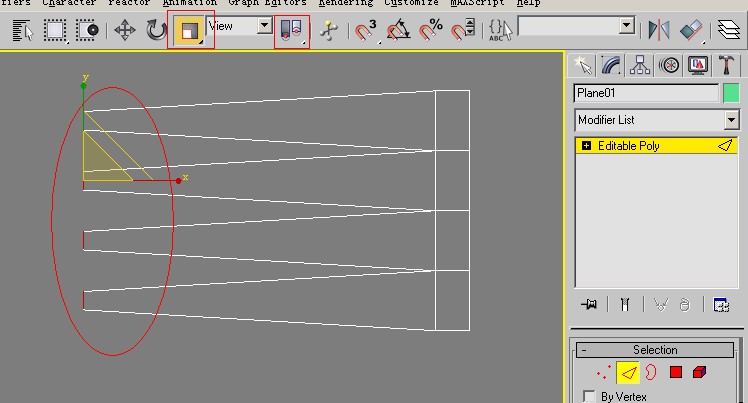
5. 确立一个矩形,用以使用快速剖切捕捉,效果如图所示。

6. 使用边切角,举行一定的弧度调治,效果如图所示。
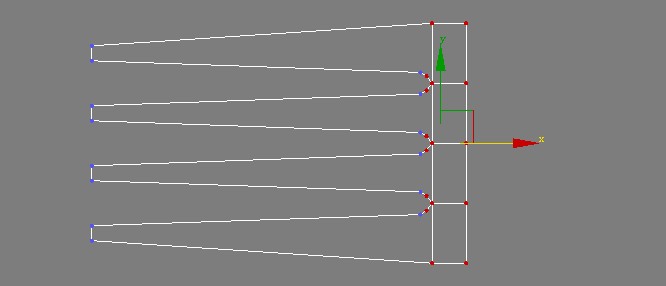
7. 使用【ffd3x3x3】,调治成一定的弧度。效果如图所示。
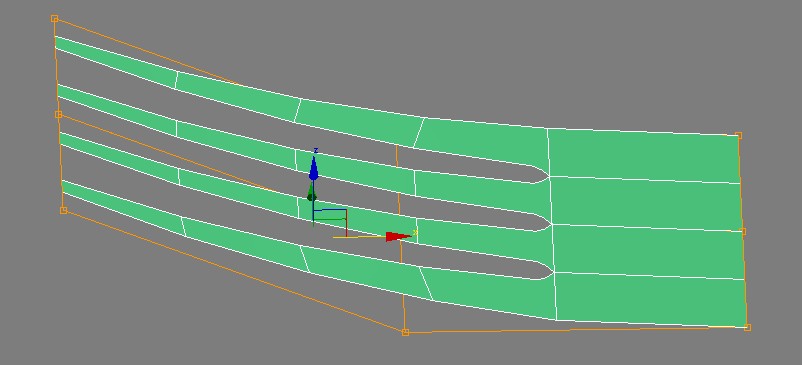
8. 调治后面的弧度。效果如图所示。
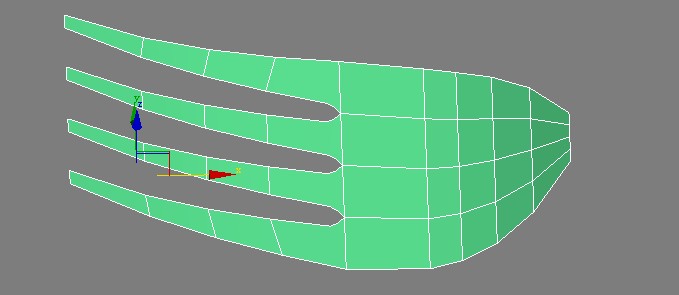
9. 续继往后复制出叉子手柄。效果如图所示。

10. 给一个【shell】(壳),确立出叉子的厚度。
11. 把叉子手柄举行合适的比例处置。效果如图所示。

12. 看看叉子手柄,正面和后面的效果。效果如图所示。
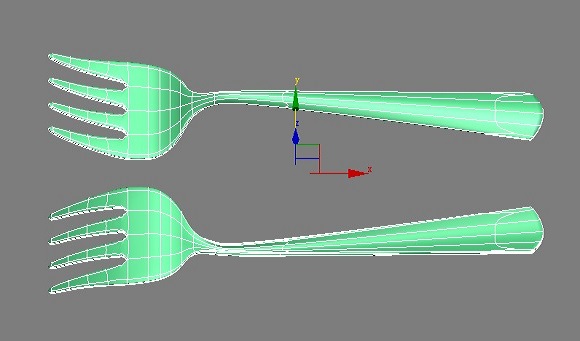
13. 叉子的建模竣事。可以以此案例举行类似于此工具的建模。
凭证上文解说的3DMAX设计出叉子建模的操作步骤,你们是不是都明了啦!更多相关资讯敬请关注ie浏览器教程网。
喜欢这篇文章就需要你点击一下鼠标,分享出去,这样小编就会更有动力去整理更好的辅助教程了这篇文章如果能够帮助到解决问题,那么小编也很高兴,还是希望能够去介绍给更多的好伙伴







